RDM для Android: як підключитися до віддаленого сервера через RDP-клієнт
- Головна
- Блог
- Інструкції
- RDM для Android: як підключитися до віддаленого сервера через RDP-клієнт
У статті про RDP-клієнти для Android ми вже робили огляд застосунків для підключення до віддаленого сервера. Наразі зупинимося докладніше на інструкції з користування RDP-клієнтом Remote Desktop Manager (RDM) від розробника Devolutions. І хоча застосунок орієнтований здебільшого на технічних фахівців, яким потрібен розширений функціонал, він також підійде і для персонального користування. Розібратися в ньому — нескладно.
Одразу зазначимо: якщо ви помітите у цій інструкції не класичні скриншоти, а фото екрана — це не дизайнерська витівка. Просто цей RDP-клієнт на Android блокує створення знімків на рівні системи з міркувань безпеки. Але ми не з тих, хто здається. 😉 Тому підійшли до задачі з іншого боку і просто зробили фото екрана під час налаштування, «як є».
Перш ніж розпочати налаштування, переконайтеся, що у вас є всі необхідні дані:
- IP-адреса або домен віддаленого сервера.
- Порт для RDP — найчастіше це 3389, але ми завжди повідомляємо клієнтів, якщо він змінений.
- Ім’я користувача та пароль від облікового запису.
Усі ці реквізити ви отримуєте від команди Tucha після розгортання сервера у хмарах.
Після завантаження застосунку Remote Desktop Manager на Android-пристрій за посиланням або через пошук у Google Play:
1. Відкрийте RDP-клієнт та натисніть + Add entry у правому нижньому куті екрана.
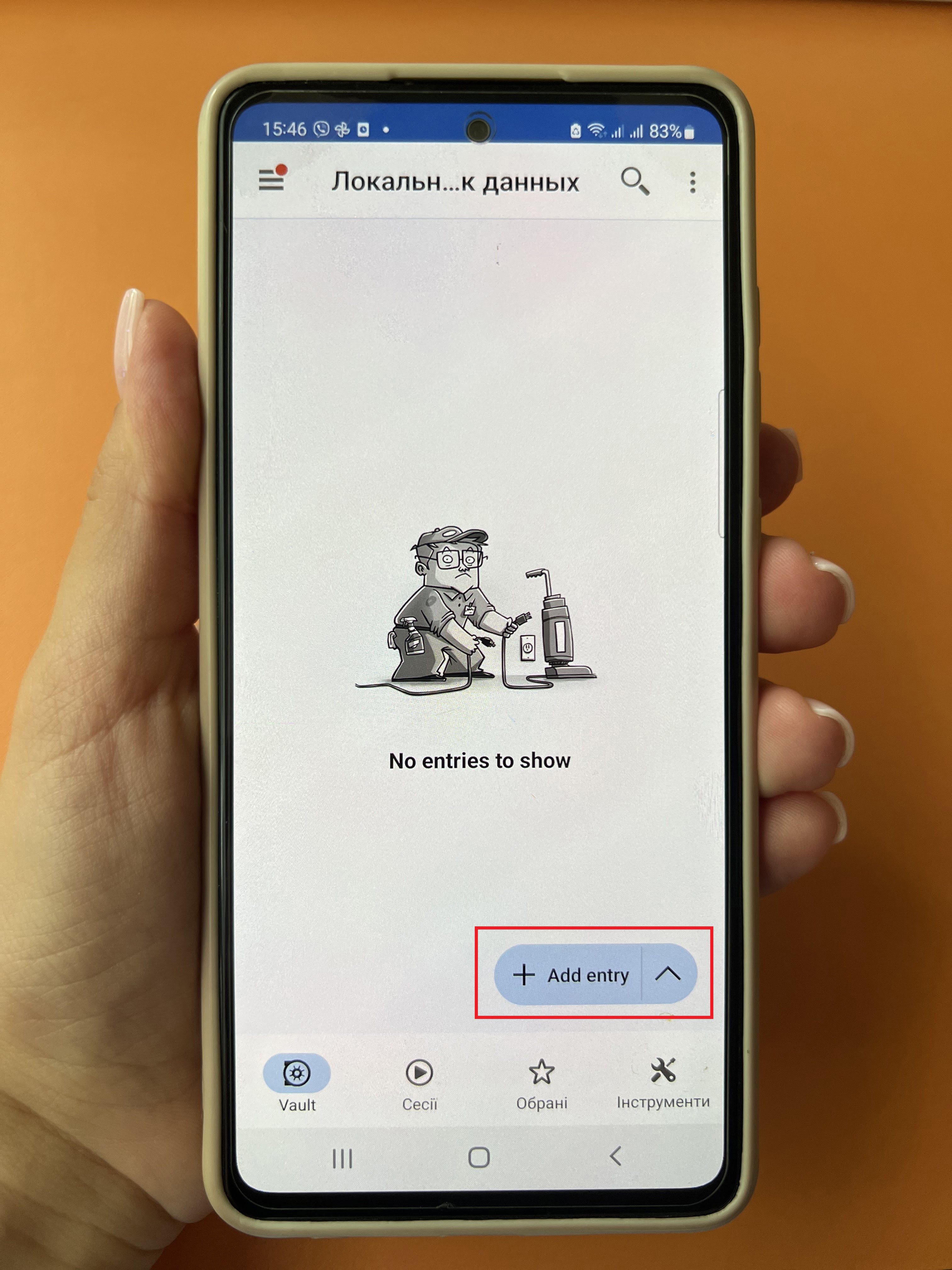
2. Виберіть тип підключення — RDP (Microsoft Remote Desktop).
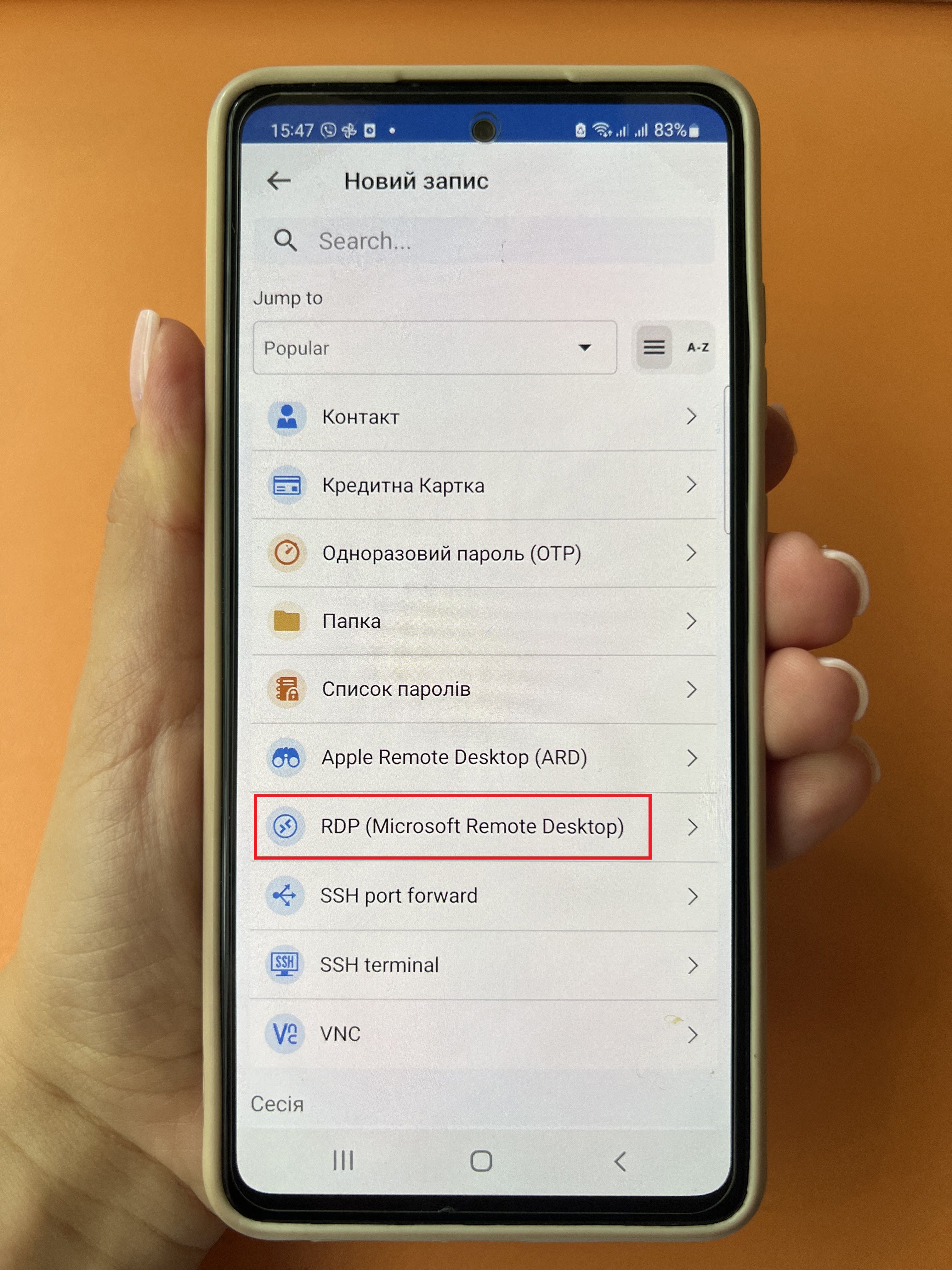
3. Заповніть необхідні поля з даними:
- Ім’я (назву підключення) — у нас це стандартно test.
- Хост — IP-адресу віддаленого сервера.
- Ім’я користувача — логін облікового запису.
- Пароль — так само від облікового запису.
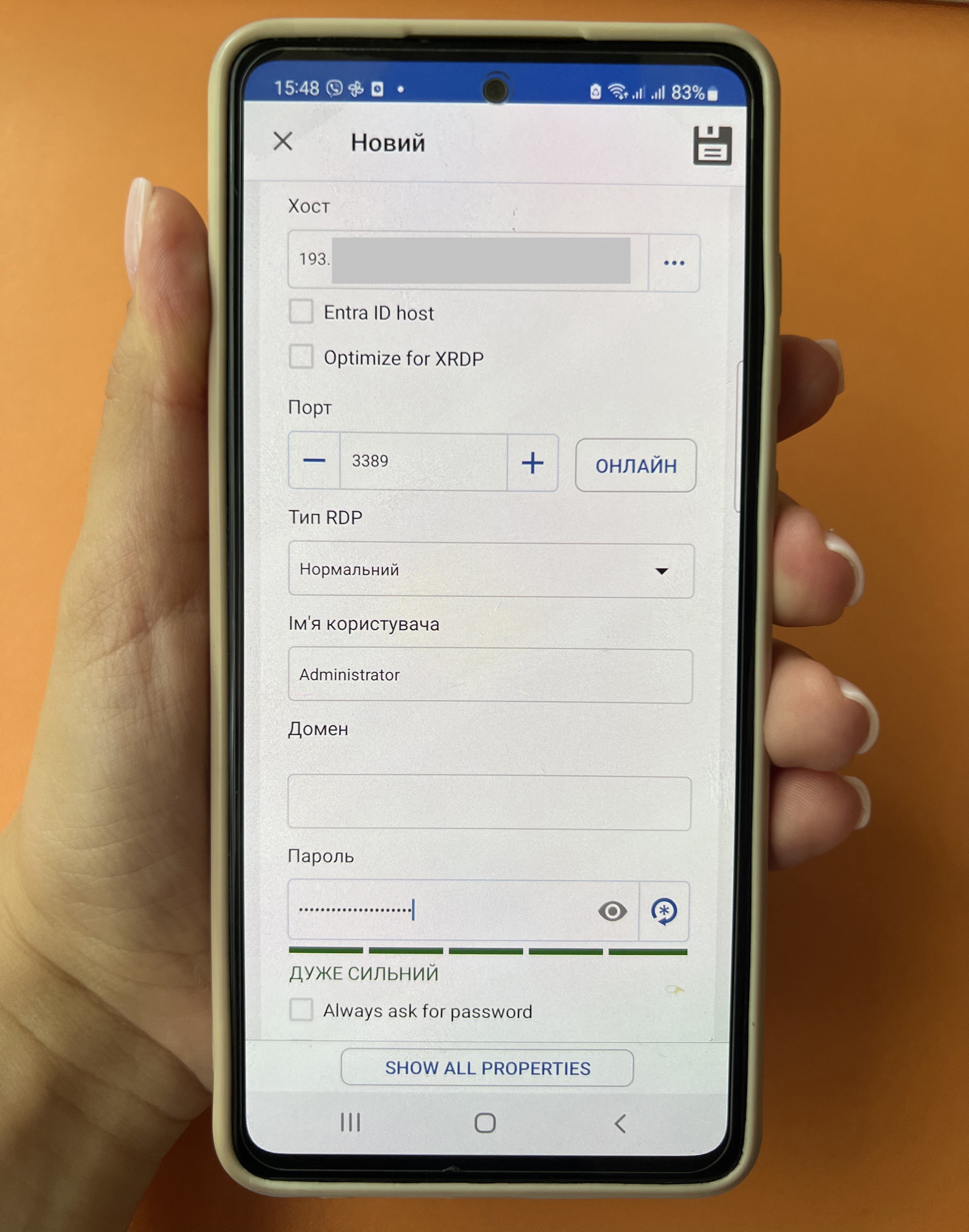
Збережіть внесені дані, натиснувши на відповідний ярлик вгорі праворуч.
4. Створене підключення з’явиться на головному екрані. Натисніть на нього для з’єднання.
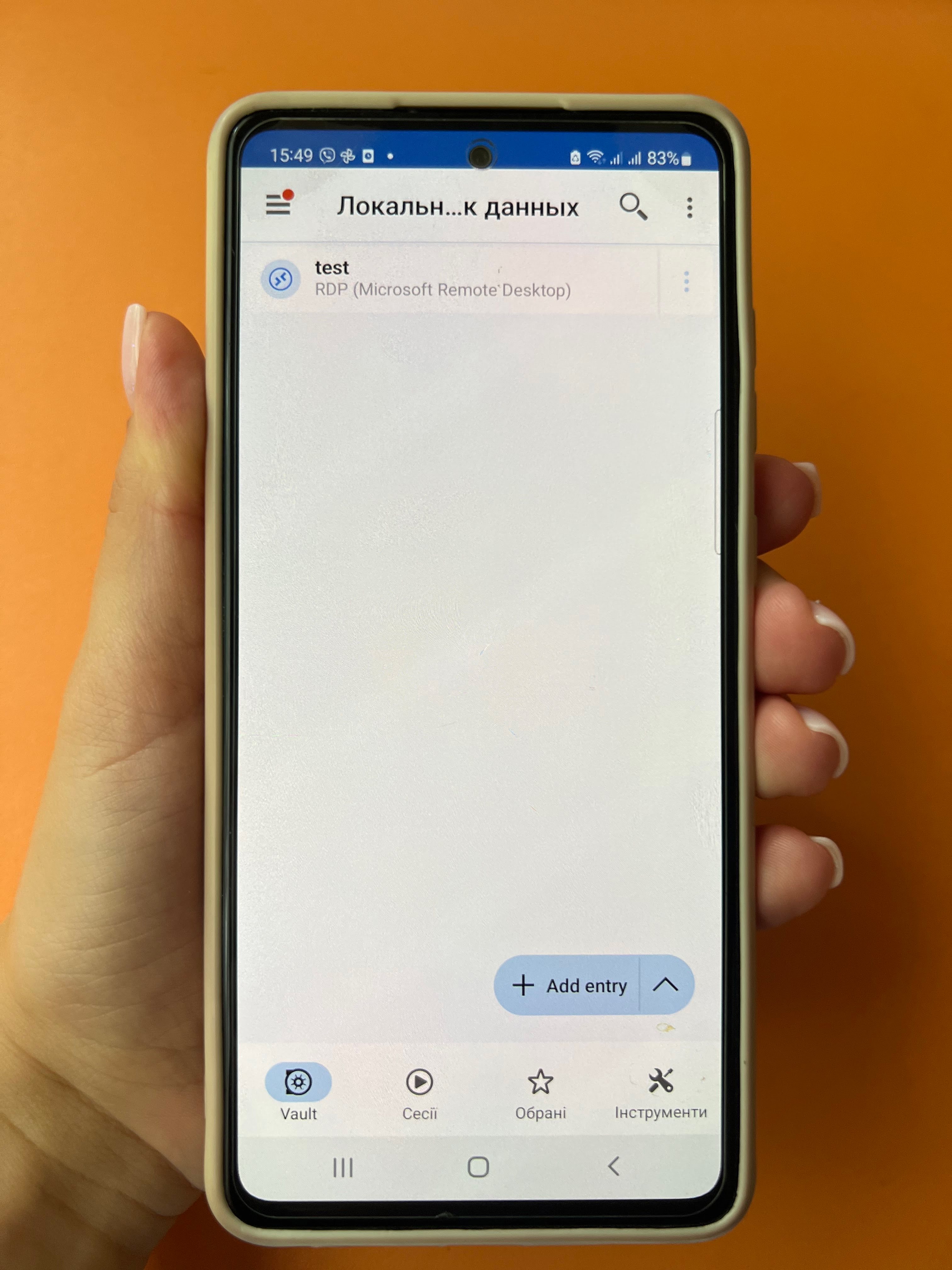
Примітка. Якщо потрібно переглянути або відредагувати дані для конкретного підключення, натисніть на трикрапку навпроти нього.
До речі створене підключення можна додати в Обрані для швидкого доступу до нього.
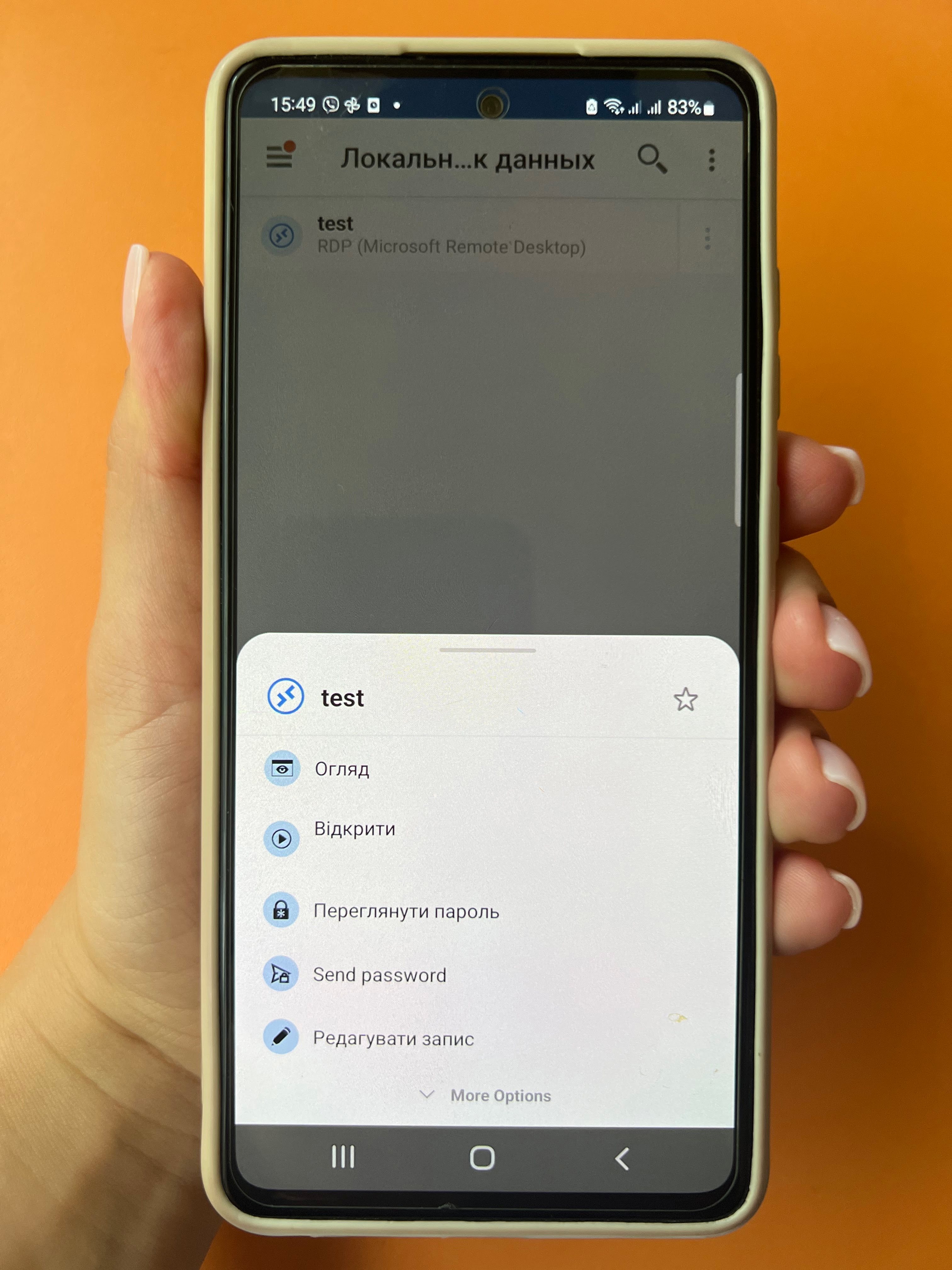
Так, розробник RDM дбає про безпеку роботи в застосунку (тому навіть не дозволяє створювати скриншоти для інструкцій 😉). Проте користувачам не менш важливо власноруч додатково захищати свої дані, аби уникнути їх витоку. Ось кілька простих, але актуальних рекомендацій:
- Використовуйте унікальні паролі для кожного облікового запису.
- Не зберігайте реквізити доступу в нотатках телефона чи планшета.
- Обмежуйте доступ до сервера за IP.
- Працюйте через VPN — навіть якщо сервер захищений, додаткове тунелювання суттєво підвищує рівень безпеки.
Хоча для повсякденного підключення до сервера підійде будь-який базовий RDP-клієнт, Remote Desktop Manager — особливо корисний вибір для тих, хто:
- Працює з великою кількістю серверів і облікових записів — системних адміністраторів, ІТ-фахівців.
- Хоче мати централізований контроль над усіма підключеннями.
- Потребує гнучкого керування правами доступу.
- Цінує безпеку та інтеграцію з іншими сервісами (наприклад, менеджерами паролів).
Доступ до віддалених серверів через RDP-клієнт RDM — це про гнучкість, контроль і стабільність, навіть коли потрібно працювати з кількома серверами одночасно.
Перевірено: віртуальні сервери від Tucha повністю сумісні з RDM і готові до експлуатації без складних налаштувань. Якщо вам потрібна допомога у роботі із хмарними серверами, команда підтримки Tucha завжди на зв’язку.
Звертайтеся — розгорнемо віртуальний сервер під ваші задачі та все налаштуємо.